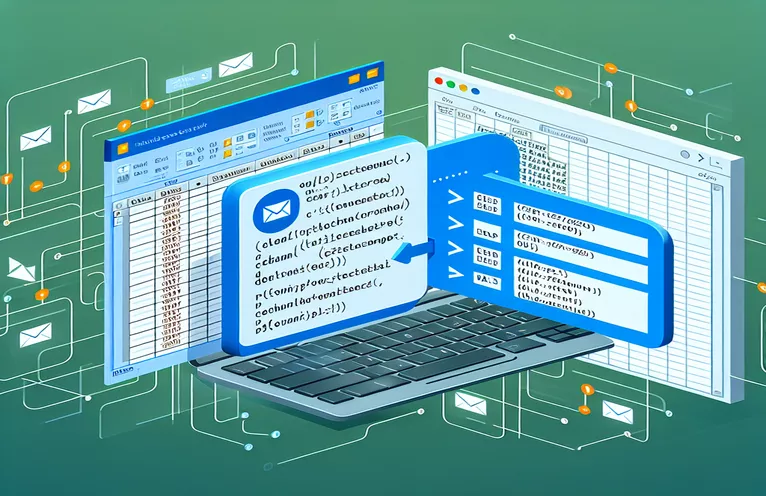ಎಕ್ಸೆಲ್ ವಿಬಿಎ ಜೊತೆಗೆ ಇಮೇಲ್ ಮ್ಯಾಕ್ರೋಗಳನ್ನು ಮಾಸ್ಟರಿಂಗ್ ಮಾಡುವುದು
VBA ಮೂಲಕ ಇಮೇಲ್ಗಳನ್ನು ಕಳುಹಿಸುವಾಗ ಸರಿಯಾದ "ಇಂದ" ವಿಳಾಸವನ್ನು ಆಯ್ಕೆ ಮಾಡಲು ಸಾಧ್ಯವಾಗದೆ ಇರುವ ಹತಾಶೆಯನ್ನು ನೀವು ಎಂದಾದರೂ ಅನುಭವಿಸಿದ್ದೀರಾ? ಬಹು ಇಮೇಲ್ ವಿಳಾಸಗಳನ್ನು ನಿರ್ವಹಿಸುವುದು ಟ್ರಿಕಿ ಆಗಿರಬಹುದು, ವಿಶೇಷವಾಗಿ ನೀವು Outlook ನಿಂದ ನೇರವಾಗಿ ಇಮೇಲ್ಗಳನ್ನು ಕಳುಹಿಸಲು Excel ನಲ್ಲಿ ಕಾರ್ಯಗಳನ್ನು ಸ್ವಯಂಚಾಲಿತಗೊಳಿಸುತ್ತಿದ್ದರೆ. ಅನೇಕರಿಗೆ, ಇದು ನಿರ್ಣಾಯಕ ಉತ್ಪಾದಕತೆಯ ಲಕ್ಷಣವಾಗಿದೆ. 😅
ಔಟ್ಲುಕ್ಗೆ ಮೂರು ಇಮೇಲ್ ಖಾತೆಗಳನ್ನು ಜೋಡಿಸಲಾಗಿದೆ ಎಂದು ಕಲ್ಪಿಸಿಕೊಳ್ಳಿ, ಆದರೆ ನಿಮ್ಮ ಮ್ಯಾಕ್ರೋ ಯಾವಾಗಲೂ ಅದೇ "ಇಂದ" ವಿಳಾಸಕ್ಕೆ ಡಿಫಾಲ್ಟ್ ಆಗಿರುತ್ತದೆ. ಇದು ಕೆಲಸದ ಹರಿವನ್ನು ಅಡ್ಡಿಪಡಿಸಬಹುದು ಮತ್ತು ಸ್ವೀಕರಿಸುವವರನ್ನು ಗೊಂದಲಗೊಳಿಸಬಹುದು. ನೀವು ವೈಯಕ್ತಿಕ, ವ್ಯಾಪಾರ ಅಥವಾ ತಂಡದ ಇಮೇಲ್ನಿಂದ ಕಳುಹಿಸುತ್ತಿರಲಿ, ಪರಿಣಾಮಕಾರಿ ಸಂವಹನಕ್ಕಾಗಿ ಸರಿಯಾದ ಕಳುಹಿಸುವವರನ್ನು ಆಯ್ಕೆ ಮಾಡುವುದು ಅತ್ಯಗತ್ಯ.
VBA ಮೂಲಕ ತಮ್ಮ ಕಾರ್ಯಗಳನ್ನು ಆಗಾಗ್ಗೆ ಸ್ವಯಂಚಾಲಿತಗೊಳಿಸುವ ಬಳಕೆದಾರರಿಗೆ ಇದು ಸಾಮಾನ್ಯ ಸವಾಲಾಗಿದೆ. ಸರಿಯಾದ ಟ್ವೀಕ್ಗಳೊಂದಿಗೆ, ನಿಮ್ಮ ಔಟ್ಲುಕ್ಗೆ ಲಿಂಕ್ ಮಾಡಲಾದ ಯಾವುದೇ ಇಮೇಲ್ ವಿಳಾಸವನ್ನು ಆಯ್ಕೆ ಮಾಡಲು ನಿಮ್ಮ ಮ್ಯಾಕ್ರೋ ನಿಮಗೆ ಅವಕಾಶ ನೀಡುತ್ತದೆ. ಇದು ಸಮಯವನ್ನು ಉಳಿಸುವುದಲ್ಲದೆ, ಕಳುಹಿಸುವ ಪ್ರತಿ ಇಮೇಲ್ನಲ್ಲಿ ವೃತ್ತಿಪರತೆಯನ್ನು ಖಚಿತಪಡಿಸುತ್ತದೆ!
ಈ ಮಾರ್ಗದರ್ಶಿಯಲ್ಲಿ, Outlook ಮೂಲಕ ಇಮೇಲ್ಗಳನ್ನು ಕಳುಹಿಸುವಾಗ "ಇಂದ" ವಿಳಾಸವನ್ನು ನಿರ್ದಿಷ್ಟಪಡಿಸಲು ನಿಮ್ಮ VBA ಕೋಡ್ ಅನ್ನು ಹೇಗೆ ಮಾರ್ಪಡಿಸುವುದು ಎಂಬುದನ್ನು ನಾವು ಅನ್ವೇಷಿಸುತ್ತೇವೆ. ಜೊತೆಗೆ, ಸಾಮಾನ್ಯ ಅಪಾಯಗಳನ್ನು ತಪ್ಪಿಸಲು ನಿಮಗೆ ಸಹಾಯ ಮಾಡಲು ನಾವು ಪ್ರಾಯೋಗಿಕ ಉದಾಹರಣೆಗಳು ಮತ್ತು ಸಂಬಂಧಿತ ಸಲಹೆಗಳನ್ನು ಹಂಚಿಕೊಳ್ಳುತ್ತೇವೆ. 🚀 ಧುಮುಕೋಣ!
| ಆಜ್ಞೆ | ಬಳಕೆಯ ಉದಾಹರಣೆ |
|---|---|
| SentOnBehalfOfName | "ಇಂದ" ಇಮೇಲ್ ವಿಳಾಸವನ್ನು ಹೊಂದಿಸಲು ಈ ಆಸ್ತಿಯನ್ನು VBA ಮತ್ತು C# ಎರಡರಲ್ಲೂ ಬಳಸಲಾಗುತ್ತದೆ. ಉದಾಹರಣೆಗೆ, VBA ನಲ್ಲಿ: Email.SentOnBehalfOfName = "yourmail@domain.com". ನಿರ್ದಿಷ್ಟ ಕಳುಹಿಸುವವರ ವಿಳಾಸವನ್ನು ಬಳಸಿಕೊಂಡು ಇಮೇಲ್ ಕಳುಹಿಸಲಾಗಿದೆ ಎಂದು ಇದು ಖಚಿತಪಡಿಸುತ್ತದೆ. |
| Attachments.Add | ಇಮೇಲ್ಗೆ ಲಗತ್ತನ್ನು ಸೇರಿಸುತ್ತದೆ. ಉದಾಹರಣೆಗೆ, VBA ನಲ್ಲಿ: Email.Attachments.Add(ThisWorkbook.Path & "File.xlsm"). ವರದಿಗಳು ಅಥವಾ ಫೈಲ್ಗಳನ್ನು ಕ್ರಿಯಾತ್ಮಕವಾಗಿ ಕಳುಹಿಸಲು ಇದು ವಿಶೇಷವಾಗಿ ಉಪಯುಕ್ತವಾಗಿದೆ. |
| CreateItem | Outlook ನಲ್ಲಿ ಹೊಸ ಇಮೇಲ್ ಐಟಂ ಅನ್ನು ರಚಿಸುತ್ತದೆ. ಉದಾಹರಣೆಗೆ, VBA ನಲ್ಲಿ: ಇಮೇಲ್ = objeto_outlook.CreateItem(0) ಅನ್ನು ಹೊಂದಿಸಿ. ಆರ್ಗ್ಯುಮೆಂಟ್ 0 ಇಮೇಲ್ ಐಟಂ ಅನ್ನು ನಿರ್ದಿಷ್ಟಪಡಿಸುತ್ತದೆ. |
| _oleobj_.Invoke | "ಇಂದ" ಇಮೇಲ್ ವಿಳಾಸದಂತಹ ಗುಣಲಕ್ಷಣಗಳನ್ನು ಹೊಂದಿಸಲು PyWin32 ಜೊತೆಗೆ ಪೈಥಾನ್ನಲ್ಲಿ ಬಳಸಲಾಗುತ್ತದೆ. ಉದಾಹರಣೆಗೆ: mail._oleobj_.Invoke(*(64209, 0, 8, 0, "yourmail@domain.com")). ಇದು ಆಂತರಿಕ ಔಟ್ಲುಕ್ ಗುಣಲಕ್ಷಣಗಳನ್ನು ಪ್ರವೇಶಿಸುತ್ತದೆ. |
| Display | ಕಳುಹಿಸುವ ಮೊದಲು ಪರಿಶೀಲನೆಗಾಗಿ ಇಮೇಲ್ ಅನ್ನು ಪ್ರದರ್ಶಿಸುತ್ತದೆ. ಉದಾಹರಣೆಗೆ, VBA ನಲ್ಲಿ: Email.Display. ಬಳಕೆದಾರರು ಇಮೇಲ್ ವಿಷಯವನ್ನು ಹಸ್ತಚಾಲಿತವಾಗಿ ಪರಿಶೀಲಿಸಬಹುದು ಎಂದು ಇದು ಖಚಿತಪಡಿಸುತ್ತದೆ. |
| win32.Dispatch | ಪೈಥಾನ್ನಲ್ಲಿ, ಈ ಆಜ್ಞೆಯು ಔಟ್ಲುಕ್ ಅಪ್ಲಿಕೇಶನ್ ಅನ್ನು ಪ್ರಾರಂಭಿಸುತ್ತದೆ. ಉದಾಹರಣೆಗೆ: outlook = win32.Dispatch("Outlook.Application"). ಇದು Outlook ಗಾಗಿ COM ಆಬ್ಜೆಕ್ಟ್ಗೆ ಸಂಪರ್ಕವನ್ನು ಸ್ಥಾಪಿಸುತ್ತದೆ. |
| Set | VBA ನಲ್ಲಿ, ಸೆಟ್ ಒಂದು ವೇರಿಯೇಬಲ್ಗೆ ಆಬ್ಜೆಕ್ಟ್ ಉಲ್ಲೇಖವನ್ನು ನಿಯೋಜಿಸುತ್ತದೆ. ಉದಾಹರಣೆಗೆ: ಇಮೇಲ್ = objeto_outlook.CreateItem(0) ಅನ್ನು ಹೊಂದಿಸಿ. ಔಟ್ಲುಕ್ ವಸ್ತುಗಳೊಂದಿಗೆ ಕೆಲಸ ಮಾಡಲು ಇದು ನಿರ್ಣಾಯಕವಾಗಿದೆ. |
| OlItemType.olMailItem | C# ನಲ್ಲಿ, ಮೇಲ್ ಐಟಂ ಅನ್ನು ರಚಿಸಲಾಗುತ್ತಿದೆ ಎಂದು ಸೂಚಿಸಲು ಈ ಎಣಿಕೆಯನ್ನು ಬಳಸಲಾಗುತ್ತದೆ. ಉದಾಹರಣೆಗೆ: MailItem ಮೇಲ್ = (MailItem)outlookApp.CreateItem(OlItemType.olMailItem);. |
| Cells | VBA ನಲ್ಲಿ, ಇದನ್ನು Excel ವರ್ಕ್ಬುಕ್ನಲ್ಲಿ ನಿರ್ದಿಷ್ಟ ಕೋಶಗಳನ್ನು ಉಲ್ಲೇಖಿಸಲು ಬಳಸಲಾಗುತ್ತದೆ. ಉದಾಹರಣೆಗೆ: Email.To = Cells(2, 1).ಮೌಲ್ಯ. ಇದು ವರ್ಕ್ಬುಕ್ ಡೇಟಾದ ಆಧಾರದ ಮೇಲೆ ಡೈನಾಮಿಕ್ ಇಮೇಲ್ ವಿಷಯವನ್ನು ಅನುಮತಿಸುತ್ತದೆ. |
| Body | ಇಮೇಲ್ನ ಮುಖ್ಯ ವಿಷಯವನ್ನು ಹೊಂದಿಸುತ್ತದೆ. ಉದಾಹರಣೆಗೆ, C# ನಲ್ಲಿ: mail.Body = "ಇಲ್ಲಿ ವಿಷಯವನ್ನು ಇಮೇಲ್ ಮಾಡಿ";. ಇಮೇಲ್ ಸಂದೇಶವನ್ನು ಸಂಪೂರ್ಣವಾಗಿ ಗ್ರಾಹಕೀಯಗೊಳಿಸಬಹುದಾಗಿದೆ ಎಂದು ಇದು ಖಚಿತಪಡಿಸುತ್ತದೆ. |
ಇಮೇಲ್ ಆಟೊಮೇಷನ್ಗಾಗಿ VBA ಮತ್ತು ಪ್ರೋಗ್ರಾಮಿಂಗ್ ಪರಿಹಾರಗಳನ್ನು ಅನ್ವೇಷಿಸಲಾಗುತ್ತಿದೆ
VBA ನೊಂದಿಗೆ ಇಮೇಲ್ ವರ್ಕ್ಫ್ಲೋಗಳನ್ನು ಸ್ವಯಂಚಾಲಿತಗೊಳಿಸುವಾಗ ಒಂದು ಪ್ರಾಥಮಿಕ ಸವಾಲು ಎಂದರೆ ಸೂಕ್ತವಾದ "ಇಂದ" ವಿಳಾಸವನ್ನು ಆಯ್ಕೆ ಮಾಡುವುದು, ವಿಶೇಷವಾಗಿ ಬಹು ಖಾತೆಗಳನ್ನು ನಿರ್ವಹಿಸುವಾಗ. ಮೇಲೆ ಹಂಚಿಕೊಂಡಿರುವ ಸ್ಕ್ರಿಪ್ಟ್ಗಳಲ್ಲಿ, VBA ಉದಾಹರಣೆಯು ಹೇಗೆ ಬಳಸಬೇಕು ಎಂಬುದನ್ನು ತೋರಿಸುತ್ತದೆ SentOnBehalfOfName ಯಾವ ಇಮೇಲ್ ಖಾತೆಯಿಂದ ಸಂದೇಶವನ್ನು ಕಳುಹಿಸಬೇಕು ಎಂಬುದನ್ನು ಸೂಚಿಸಲು ಆಸ್ತಿ. ಹಂಚಿದ ಇಮೇಲ್ ಖಾತೆಗಳನ್ನು ಹೊಂದಿರುವ ವ್ಯಾಪಾರಗಳಿಗೆ ಅಥವಾ ವೈಯಕ್ತಿಕ ಮತ್ತು ವೃತ್ತಿಪರ ಖಾತೆಗಳನ್ನು ಕಣ್ಕಟ್ಟು ಮಾಡುವ ವ್ಯಕ್ತಿಗಳಿಗೆ ಇದು ವಿಶೇಷವಾಗಿ ಸಹಾಯಕವಾಗಿದೆ. ಉದಾಹರಣೆಗೆ, ನಿಮ್ಮ ವೈಯಕ್ತಿಕ ವಿಳಾಸದ ಬದಲಿಗೆ ತಂಡದ ಇಮೇಲ್ ಅನ್ನು ಬಳಸಿಕೊಂಡು ಯೋಜನೆಯ ನವೀಕರಣಗಳನ್ನು ಕಳುಹಿಸುವುದನ್ನು ಕಲ್ಪಿಸಿಕೊಳ್ಳಿ - ಇದು ಸ್ಪಷ್ಟವಾದ ಸಂವಹನವನ್ನು ಖಾತ್ರಿಗೊಳಿಸುತ್ತದೆ ಮತ್ತು ಗೊಂದಲವನ್ನು ಕಡಿಮೆ ಮಾಡುತ್ತದೆ. 😊
"ಇಂದ" ವಿಳಾಸವನ್ನು ಹೊಂದಿಸುವುದರ ಜೊತೆಗೆ, ಇತರ ಆಜ್ಞೆಗಳು ಹಾಗೆ ಲಗತ್ತುಗಳು. ಸೇರಿಸಿ ಪ್ರಕ್ರಿಯೆಗಳನ್ನು ಸುಗಮಗೊಳಿಸಲು ನಿರ್ಣಾಯಕವಾಗಿವೆ. ಎಕ್ಸೆಲ್ನಲ್ಲಿ ನಿರ್ಮಿಸಲಾದ ಮಾರ್ಗವನ್ನು ಬಳಸಿಕೊಂಡು ಫೈಲ್ಗಳನ್ನು ಕ್ರಿಯಾತ್ಮಕವಾಗಿ ಲಗತ್ತಿಸುವ ಮೂಲಕ, VBA ಸ್ಕ್ರಿಪ್ಟ್ ದಾಖಲೆಗಳನ್ನು ಹಸ್ತಚಾಲಿತವಾಗಿ ಸೇರಿಸುವ ಪುನರಾವರ್ತಿತ ಕಾರ್ಯವನ್ನು ತೆಗೆದುಹಾಕುತ್ತದೆ. ಉದಾಹರಣೆಗೆ, ಅಕೌಂಟೆಂಟ್ಗಳು ವರ್ಕ್ಬುಕ್ನಲ್ಲಿ ಅವರ ಸ್ಥಳವನ್ನು ಆಧರಿಸಿ ಇಮೇಲ್ ಲಗತ್ತುಗಳಾಗಿ ಇನ್ವಾಯ್ಸ್ಗಳು ಅಥವಾ ವರದಿಗಳನ್ನು ಕಳುಹಿಸಬಹುದು, ಪ್ರತಿ ತಿಂಗಳು ಬೇಸರದ ಕೆಲಸವನ್ನು ಉಳಿಸಬಹುದು. ಸ್ಕ್ರಿಪ್ಟ್ ಅನ್ನು ನಮ್ಯತೆಗಾಗಿ ವಿನ್ಯಾಸಗೊಳಿಸಲಾಗಿದೆ, ಸ್ವೀಕರಿಸುವವರಂತಹ ಡೇಟಾವನ್ನು ಎಳೆಯುವುದು ಮತ್ತು ಎಕ್ಸೆಲ್ ಶೀಟ್ನಲ್ಲಿರುವ ಕೋಶಗಳಿಂದ ನೇರವಾಗಿ ಫೈಲ್ ಪಾತ್ಗಳು.
ಪೈಥಾನ್ ಅಥವಾ C# ಅನ್ನು ಆದ್ಯತೆ ನೀಡುವ ಬಳಕೆದಾರರಿಗೆ, ಒದಗಿಸಿದ ಉದಾಹರಣೆಗಳು ಪ್ರಬಲ ಪರ್ಯಾಯಗಳನ್ನು ಪರಿಚಯಿಸುತ್ತವೆ. ಪೈಥಾನ್ನ PyWin32 ಲೈಬ್ರರಿ, ಉದಾಹರಣೆಗೆ, ಔಟ್ಲುಕ್ನ COM ಆಬ್ಜೆಕ್ಟ್ಗಳಿಗೆ ಸಂಪರ್ಕಿಸುತ್ತದೆ, ತಡೆರಹಿತ ಯಾಂತ್ರೀಕರಣವನ್ನು ಸಕ್ರಿಯಗೊಳಿಸುತ್ತದೆ. ಪೈಥಾನ್ ಅನ್ನು ಅದರ ಬಹುಮುಖತೆಗಾಗಿ ಆದ್ಯತೆ ನೀಡುವ ಡೇಟಾ ವಿಶ್ಲೇಷಕರು ಅಥವಾ ಎಂಜಿನಿಯರ್ಗಳಿಗೆ ಇದು ಉತ್ತಮ ಫಿಟ್ ಆಗಿದೆ. ದೈನಂದಿನ ಇಮೇಲ್ ಅನ್ನು ಸ್ವಯಂಚಾಲಿತಗೊಳಿಸುವುದನ್ನು ಊಹಿಸಿ, ಮಾರಾಟದ ಟ್ರೆಂಡ್ಗಳನ್ನು ಸಂಕ್ಷೇಪಿಸುತ್ತದೆ, ಅಲ್ಲಿ ಪೈಥಾನ್ ಡೇಟಾಬೇಸ್ನಿಂದ ಡೇಟಾವನ್ನು ಪಡೆಯುತ್ತದೆ, ಸಾರಾಂಶವನ್ನು ಉತ್ಪಾದಿಸುತ್ತದೆ ಮತ್ತು ಅದನ್ನು ಇಮೇಲ್ ಮಾಡುತ್ತದೆ-ಎಲ್ಲವೂ ಕನಿಷ್ಠ ಬಳಕೆದಾರ ಹಸ್ತಕ್ಷೇಪದೊಂದಿಗೆ. ಅಂತೆಯೇ, C# ಸ್ಕ್ರಿಪ್ಟ್ Microsoft.Office.Interop.Outlook ಅನ್ನು ನಿಯಂತ್ರಿಸುತ್ತದೆ, ಇದು ದೊಡ್ಡ ಉದ್ಯಮ ಪರಿಹಾರಗಳೊಂದಿಗೆ ಸಂಯೋಜಿಸಲು ಸೂಕ್ತವಾಗಿದೆ.
ಎಲ್ಲಾ ವಿಧಾನಗಳಾದ್ಯಂತ, ವಿಶ್ವಾಸಾರ್ಹತೆಯನ್ನು ಖಚಿತಪಡಿಸಿಕೊಳ್ಳಲು ಮಾಡ್ಯುಲಾರಿಟಿ ಮತ್ತು ದೋಷ ನಿರ್ವಹಣೆಗೆ ಒತ್ತು ನೀಡಲಾಗುತ್ತದೆ. ಉದಾಹರಣೆಗೆ, ಅಮಾನ್ಯವಾದ ಇಮೇಲ್ ವಿಳಾಸಗಳನ್ನು ನಿರ್ವಹಿಸುವುದು ಅಥವಾ ಲಗತ್ತುಗಳನ್ನು ಕಳೆದುಕೊಂಡಿರುವುದು ಅಡೆತಡೆಗಳನ್ನು ತಡೆಯಬಹುದು. ಹೆಚ್ಚುವರಿಯಾಗಿ, ಇಮೇಲ್ಗಳನ್ನು ಕಳುಹಿಸುವ ಮೊದಲು ಪೂರ್ವವೀಕ್ಷಣೆ ಮಾಡುವ ಸಾಮರ್ಥ್ಯ, ಜೊತೆಗೆ ತೋರಿಸಿರುವಂತೆ ಪ್ರದರ್ಶನ ವಿಧಾನ, ಕ್ಲೈಂಟ್ ಸಭೆಗೆ ಆಮಂತ್ರಣಗಳನ್ನು ಕಳುಹಿಸುವಂತಹ ನಿಖರತೆ ಅತಿಮುಖ್ಯವಾಗಿರುವ ಸನ್ನಿವೇಶಗಳಲ್ಲಿ ಜೀವರಕ್ಷಕವಾಗಿದೆ. ಈ ಸ್ಕ್ರಿಪ್ಟ್ಗಳು ಇಮೇಲ್ ವರ್ಕ್ಫ್ಲೋಗಳನ್ನು ದಕ್ಷ ಮತ್ತು ಬಳಕೆದಾರ ಸ್ನೇಹಿಯಾಗಿ ಮಾಡಲು ಸ್ವಯಂಚಾಲಿತತೆ, ಗ್ರಾಹಕೀಕರಣ ಮತ್ತು ಭದ್ರತೆಯನ್ನು ಸಂಯೋಜಿಸುತ್ತವೆ. 🚀
VBA ಬಳಸಿಕೊಂಡು ಔಟ್ಲುಕ್ ಇಮೇಲ್ಗಳಲ್ಲಿ ನಿರ್ದಿಷ್ಟ "ಇಂದ" ವಿಳಾಸವನ್ನು ಹೇಗೆ ಹೊಂದಿಸುವುದು
ವಿಧಾನ 1: ಔಟ್ಲುಕ್ನಲ್ಲಿ "ಇಂದ" ವಿಳಾಸವನ್ನು ಆಯ್ಕೆ ಮಾಡಲು VBA ಸ್ಕ್ರಿಪ್ಟ್
' Define the subroutineSub enviar_email()' Create an Outlook application objectDim objeto_outlook As ObjectSet objeto_outlook = CreateObject("Outlook.Application")' Create a new email itemDim Email As ObjectSet Email = objeto_outlook.CreateItem(0)' Set recipient and email detailsEmail.To = Cells(2, 1).ValueEmail.CC = ""Email.BCC = ""Email.Subject = "Hello Teste"Email.Body = Cells(2, 2).Value & "," & Chr(10) & Chr(10) _& Cells(2, 3).Value & Chr(10) & Chr(10) _& "Thanks" & Chr(10) & "Regards"' Add attachmentEmail.Attachments.Add ThisWorkbook.Path & "\Marcelo - " & Cells(2, 4).Value & ".xlsm"' Set the "From" addressDim senderAddress As StringsenderAddress = "youremail@domain.com" ' Replace with desired senderEmail.SentOnBehalfOfName = senderAddress' Display email for confirmationEmail.DisplayEnd Sub
ಔಟ್ಲುಕ್ ಇಮೇಲ್ ಆಟೊಮೇಷನ್ಗಾಗಿ C# ಅನ್ನು ಬಳಸಲಾಗುತ್ತಿದೆ
ವಿಧಾನ 2: Outlook ಇಮೇಲ್ಗಳಲ್ಲಿ "ಇಂದ" ವಿಳಾಸವನ್ನು ಆಯ್ಕೆಮಾಡಲು C# ಸ್ಕ್ರಿಪ್ಟ್
using System;using Microsoft.Office.Interop.Outlook;class Program{static void Main(string[] args){// Create an Outlook application objectApplication outlookApp = new Application();// Create a new mail itemMailItem mail = (MailItem)outlookApp.CreateItem(OlItemType.olMailItem);// Set recipient and email detailsmail.To = "recipient@domain.com";mail.Subject = "Hello Teste";mail.Body = "This is a test email generated by C#.";// Add an attachmentmail.Attachments.Add(@"C:\Path\To\Your\File.xlsm");// Set the "From" addressmail.SentOnBehalfOfName = "youremail@domain.com";// Display the email for confirmationmail.Display(true);}}
ಪೈಥಾನ್ ಆಟೊಮೇಷನ್: ಔಟ್ಲುಕ್ ಮೂಲಕ ಇಮೇಲ್ಗಳನ್ನು ಕಳುಹಿಸಲಾಗುತ್ತಿದೆ
ವಿಧಾನ 3: PyWin32 ನೊಂದಿಗೆ "ಇಂದ" ವಿಳಾಸವನ್ನು ಆಯ್ಕೆ ಮಾಡಲು ಪೈಥಾನ್ ಸ್ಕ್ರಿಪ್ಟ್
import win32com.client as win32def send_email():# Create an instance of Outlookoutlook = win32.Dispatch("Outlook.Application")# Create a new emailmail = outlook.CreateItem(0)# Set recipient and email detailsmail.To = "recipient@domain.com"mail.Subject = "Hello Teste"mail.Body = "This is a test email generated by Python."# Attach a filemail.Attachments.Add("C:\\Path\\To\\Your\\File.xlsm")# Set the "From" addressmail._oleobj_.Invoke(*(64209, 0, 8, 0, "youremail@domain.com"))# Display the emailmail.Display(True)# Call the functionsend_email()
ಡೈನಾಮಿಕ್ ಖಾತೆ ಆಯ್ಕೆಯೊಂದಿಗೆ ಇಮೇಲ್ ಆಟೊಮೇಷನ್ ಅನ್ನು ಹೆಚ್ಚಿಸುವುದು
Outlook ನಲ್ಲಿ ಬಹು ಇಮೇಲ್ ಖಾತೆಗಳನ್ನು ನಿರ್ವಹಿಸುವಾಗ, Excel VBA ಮ್ಯಾಕ್ರೋಗಳಲ್ಲಿ "ಇಂದ" ವಿಳಾಸದ ಆಯ್ಕೆಯನ್ನು ಸ್ವಯಂಚಾಲಿತಗೊಳಿಸುವುದು ಗಮನಾರ್ಹವಾದ ಬಹುಮುಖತೆಯನ್ನು ಪರಿಚಯಿಸುತ್ತದೆ. ಮೂಲ ಇಮೇಲ್ ಕಾರ್ಯನಿರ್ವಹಣೆಯ ಹೊರತಾಗಿ, ನಿಖರವಾದ ಕಳುಹಿಸುವವರ ಗುರುತಿನ ಅಗತ್ಯವಿರುವ ವ್ಯಾಪಾರಗಳು ಅಥವಾ ಬಳಕೆದಾರರಿಗೆ ಈ ವೈಶಿಷ್ಟ್ಯವು ನಿರ್ಣಾಯಕವಾಗಿದೆ. ಉದಾಹರಣೆಗೆ, ಬೆಂಬಲ ಇಮೇಲ್ ಮತ್ತು ವೈಯಕ್ತಿಕ ವಿಳಾಸದ ನಡುವೆ ಪರ್ಯಾಯವಾಗಿ ಸಣ್ಣ ವ್ಯಾಪಾರ ಮಾಲೀಕರನ್ನು ಪರಿಗಣಿಸಿ. ಈ ಆಯ್ಕೆಯನ್ನು ಸ್ವಯಂಚಾಲಿತಗೊಳಿಸುವುದರಿಂದ ಸಮಯವನ್ನು ಉಳಿಸುತ್ತದೆ ಮತ್ತು ದೋಷಗಳನ್ನು ನಿವಾರಿಸುತ್ತದೆ. ಇದನ್ನು ಸಾಧಿಸಲು, ಗುಣಲಕ್ಷಣಗಳ ಬಳಕೆ SentOnBehalfOfName ಪ್ರಮುಖವಾಗಿದೆ, ನಿರ್ದಿಷ್ಟ ಕಾರ್ಯಗಳಿಗಾಗಿ ಸೂಕ್ತವಾದ ಇಮೇಲ್ ಖಾತೆಯ ಪ್ರೋಗ್ರಾಮಿಕ್ ಆಯ್ಕೆಯನ್ನು ಅನುಮತಿಸುತ್ತದೆ. 😊
ಮತ್ತೊಂದು ಪ್ರಮುಖ ಅಂಶವೆಂದರೆ ದೋಷ ನಿರ್ವಹಣೆ ಮತ್ತು ಇನ್ಪುಟ್ ಮೌಲ್ಯೀಕರಣ. ಯಾಂತ್ರೀಕರಣದಲ್ಲಿ, ಒದಗಿಸಿದ ಸ್ವೀಕರಿಸುವವರ ಇಮೇಲ್ ವಿಳಾಸಗಳು, ಲಗತ್ತು ಮಾರ್ಗಗಳು ಮತ್ತು ಕಳುಹಿಸುವವರ ವಿವರಗಳು ಮಾನ್ಯವಾಗಿವೆ ಎಂದು ಖಚಿತಪಡಿಸಿಕೊಳ್ಳುವುದು ಕ್ರ್ಯಾಶ್ಗಳು ಮತ್ತು ಅಡ್ಡಿಗಳನ್ನು ತಪ್ಪಿಸುತ್ತದೆ. ಉದಾಹರಣೆಗೆ, ಕಾಣೆಯಾದ ಫೈಲ್ಗಳು ಅಥವಾ ಅಮಾನ್ಯ ಇಮೇಲ್ ಫಾರ್ಮ್ಯಾಟ್ಗಳಿಗಾಗಿ ಚೆಕ್ಗಳನ್ನು ಸೇರಿಸುವುದು ವಿಶ್ವಾಸಾರ್ಹತೆಯನ್ನು ಹೆಚ್ಚಿಸುತ್ತದೆ. ಇಮೇಲ್ಗಳನ್ನು ಕಳುಹಿಸಲು ಪ್ರಯತ್ನಿಸುವ ಮೊದಲು ಸಮಸ್ಯೆಗಳ ಕುರಿತು ಅವರಿಗೆ ತಿಳಿಸುವ ದೋಷ-ನಿರ್ವಹಣೆಯ ದಿನಚರಿಯನ್ನು ಬಳಕೆದಾರರು ಸೇರಿಸಿಕೊಳ್ಳಬಹುದು, ವರ್ಕ್ಫ್ಲೋ ಅನ್ನು ದೃಢವಾಗಿ ಮತ್ತು ಬಳಕೆದಾರ ಸ್ನೇಹಿಯನ್ನಾಗಿ ಮಾಡುತ್ತದೆ.
ಈ ಮ್ಯಾಕ್ರೋಗಳನ್ನು ವಿಶಾಲವಾದ ವ್ಯವಸ್ಥೆಗಳಲ್ಲಿ ಸಂಯೋಜಿಸುವುದು ಅವುಗಳ ಉಪಯುಕ್ತತೆಯನ್ನು ವರ್ಧಿಸುತ್ತದೆ. ಹಂಚಿದ ಇನ್ಬಾಕ್ಸ್ಗಳನ್ನು ಬಳಸಿಕೊಂಡು ಗ್ರಾಹಕ ಸೇವಾ ತಂಡಗಳು ಪೂರ್ವನಿರ್ಧರಿತ ಪ್ರತಿಕ್ರಿಯೆಗಳನ್ನು ಕಳುಹಿಸುವ ಸನ್ನಿವೇಶವನ್ನು ಪರಿಗಣಿಸಿ. ಎಕ್ಸೆಲ್ನಲ್ಲಿ ಡ್ರಾಪ್ಡೌನ್ ಮೆನುಗಳಿಗೆ ಮ್ಯಾಕ್ರೋಗಳನ್ನು ಲಿಂಕ್ ಮಾಡುವ ಮೂಲಕ, ಬಳಕೆದಾರರು ಪೂರ್ವನಿರ್ಧರಿತ ಟೆಂಪ್ಲೇಟ್ಗಳನ್ನು, "ಇಂದ" ವಿಳಾಸಗಳನ್ನು ಮತ್ತು ಸ್ವೀಕರಿಸುವವರ ಪಟ್ಟಿಗಳನ್ನು ಮನಬಂದಂತೆ ಆಯ್ಕೆ ಮಾಡಬಹುದು. ಈ ಸಾಮರ್ಥ್ಯಗಳು ಕಾರ್ಯಾಚರಣೆಗಳನ್ನು ಸುಗಮಗೊಳಿಸುವುದಲ್ಲದೆ ಸಂವಹನದಲ್ಲಿ ಸ್ಥಿರತೆ ಮತ್ತು ವೃತ್ತಿಪರತೆಯನ್ನು ಖಚಿತಪಡಿಸುತ್ತದೆ. 🚀
VBA ಇಮೇಲ್ ಆಟೊಮೇಷನ್ ಬಗ್ಗೆ ಸಾಮಾನ್ಯ ಪ್ರಶ್ನೆಗಳು
- VBA ನಲ್ಲಿ "ಇಂದ" ವಿಳಾಸವನ್ನು ನಾನು ಹೇಗೆ ನಿರ್ದಿಷ್ಟಪಡಿಸುವುದು?
- ಬಳಸಿ SentOnBehalfOfName ನಿಮ್ಮ VBA ಮ್ಯಾಕ್ರೋದಲ್ಲಿ ಬಯಸಿದ ಇಮೇಲ್ ವಿಳಾಸವನ್ನು ನಿರ್ದಿಷ್ಟಪಡಿಸಲು ಆಸ್ತಿ.
- ಲಗತ್ತು ಫೈಲ್ ಕಾಣೆಯಾಗಿದ್ದರೆ ಏನಾಗುತ್ತದೆ?
- ನೀವು ಬಳಸಿಕೊಂಡು ದೋಷ ಹ್ಯಾಂಡ್ಲರ್ ಅನ್ನು ಸೇರಿಸಬಹುದು On Error GoTo ಬಳಕೆದಾರರಿಗೆ ತಿಳಿಸಲು ಅಥವಾ ಲಗತ್ತುಗಳು ಕಾಣೆಯಾದಾಗ ಇಮೇಲ್ ಅನ್ನು ಬಿಟ್ಟುಬಿಡಿ.
- ನಾನು ಅವುಗಳನ್ನು ಪ್ರದರ್ಶಿಸದೆ ಇಮೇಲ್ಗಳನ್ನು ಕಳುಹಿಸಬಹುದೇ?
- ಹೌದು, ಬದಲಿಸಿ Email.Display ಜೊತೆಗೆ Email.Send ನೇರವಾಗಿ ಇಮೇಲ್ಗಳನ್ನು ಕಳುಹಿಸಲು.
- ಇಮೇಲ್ ವಿಳಾಸಗಳನ್ನು ನಾನು ಹೇಗೆ ಮೌಲ್ಯೀಕರಿಸಬಹುದು?
- VBA ಗಳನ್ನು ಬಳಸಿ Like ಕಳುಹಿಸುವ ಮೊದಲು ಇಮೇಲ್ ಫಾರ್ಮ್ಯಾಟ್ಗಳನ್ನು ಮೌಲ್ಯೀಕರಿಸಲು ಆಪರೇಟರ್ ಅಥವಾ ನಿಯಮಿತ ಅಭಿವ್ಯಕ್ತಿಗಳು.
- ಇಮೇಲ್ ದೇಹದಲ್ಲಿ HTML ಫಾರ್ಮ್ಯಾಟಿಂಗ್ ಅನ್ನು ಬಳಸಲು ಸಾಧ್ಯವೇ?
- ಹೌದು, ಹೊಂದಿಸಿ BodyFormat ಗೆ ಆಸ್ತಿ olFormatHTML ಮತ್ತು ನಿಮ್ಮ HTML ವಿಷಯವನ್ನು ಸೇರಿಸಿ HTMLBody ಆಸ್ತಿ.
ಉತ್ತಮ ಉತ್ಪಾದಕತೆಗಾಗಿ ಔಟ್ಲುಕ್ ಆಟೊಮೇಷನ್ ಅನ್ನು ಸ್ಟ್ರೀಮ್ಲೈನಿಂಗ್ ಮಾಡುವುದು
VBA ಜೊತೆಗೆ ಔಟ್ಲುಕ್ನಲ್ಲಿ ಕಾರ್ಯಗಳನ್ನು ಸ್ವಯಂಚಾಲಿತಗೊಳಿಸುವುದರಿಂದ ಹೆಚ್ಚಿನ ನಮ್ಯತೆ ಮತ್ತು ನಿಯಂತ್ರಣಕ್ಕೆ ಅವಕಾಶ ನೀಡುತ್ತದೆ. ನಿರ್ದಿಷ್ಟ ಕಳುಹಿಸುವವರ ಖಾತೆಗಳನ್ನು ಆಯ್ಕೆ ಮಾಡುವುದು, ಡೈನಾಮಿಕ್ ಲಗತ್ತುಗಳನ್ನು ಸೇರಿಸುವುದು ಮತ್ತು ಸಂದೇಶಗಳನ್ನು ಕಸ್ಟಮೈಸ್ ಮಾಡುವುದರಿಂದ ಬಳಕೆದಾರರು ಸಮಯವನ್ನು ಉಳಿಸುತ್ತಾರೆ ಮತ್ತು ಅವರ ಸಂವಹನಗಳಲ್ಲಿ ನಿಖರತೆಯನ್ನು ಕಾಪಾಡಿಕೊಳ್ಳುತ್ತಾರೆ. ಬಹು ಕಳುಹಿಸುವವರ ಖಾತೆಗಳನ್ನು ನಿರ್ವಹಿಸುವ ವ್ಯವಹಾರಗಳಿಗೆ ಇದು ವಿಶೇಷವಾಗಿ ಉಪಯುಕ್ತವಾಗಿದೆ. 🚀
VBA ಮ್ಯಾಕ್ರೋಗಳಂತಹ ಪರಿಕರಗಳೊಂದಿಗೆ, ಬಳಕೆದಾರರು ತಪ್ಪಾದ ಕಳುಹಿಸುವವರ ವಿವರಗಳು ಅಥವಾ ಕಾಣೆಯಾದ ಫೈಲ್ಗಳಂತಹ ಸಾಮಾನ್ಯ ದೋಷಗಳನ್ನು ತಡೆಯುವ ದೃಢವಾದ ವರ್ಕ್ಫ್ಲೋಗಳನ್ನು ರಚಿಸಬಹುದು. ಉತ್ತಮ ಅಭ್ಯಾಸಗಳನ್ನು ಅನ್ವಯಿಸುವ ಮೂಲಕ, ಈ ಸ್ಕ್ರಿಪ್ಟ್ಗಳು ವಿಶ್ವಾಸಾರ್ಹತೆ ಮತ್ತು ಬಳಕೆದಾರರ ಅನುಭವವನ್ನು ಹೆಚ್ಚಿಸುತ್ತವೆ, ವೃತ್ತಿಪರ ಮತ್ತು ವೈಯಕ್ತಿಕ ಸಂವಹನಕ್ಕಾಗಿ ಔಟ್ಲುಕ್ ಅನ್ನು ಪ್ರಬಲ ಸಾಧನವನ್ನಾಗಿ ಮಾಡುತ್ತದೆ.
VBA ಜೊತೆಗೆ ಆಟೊಮೇಷನ್ಗಾಗಿ ಮೂಲಗಳು ಮತ್ತು ಉಲ್ಲೇಖಗಳು
- Outlook ನಲ್ಲಿ ಕಾರ್ಯಗಳನ್ನು ಸ್ವಯಂಚಾಲಿತಗೊಳಿಸಲು VBA ಬಳಸುವ ಬಗ್ಗೆ ಮಾಹಿತಿಯನ್ನು ಅಧಿಕೃತ Microsoft ದಸ್ತಾವೇಜನ್ನು ಉಲ್ಲೇಖಿಸಲಾಗಿದೆ. ಹೆಚ್ಚಿನ ವಿವರಗಳಿಗಾಗಿ, ಭೇಟಿ ನೀಡಿ ಮೈಕ್ರೋಸಾಫ್ಟ್ ಔಟ್ಲುಕ್ VBA ಉಲ್ಲೇಖ .
- ಬಳಸುವ ಒಳನೋಟಗಳು SentOnBehalfOfName ಸ್ಟಾಕ್ ಓವರ್ಫ್ಲೋ ಕುರಿತು ಸಮುದಾಯ ಚರ್ಚೆಗಳಿಂದ ಆಸ್ತಿಯನ್ನು ಸಂಗ್ರಹಿಸಲಾಗಿದೆ. ಥ್ರೆಡ್ ಅನ್ನು ಇಲ್ಲಿ ನೋಡಿ: ಸ್ಟಾಕ್ ಓವರ್ಫ್ಲೋ .
- Excel VBA ನಲ್ಲಿ ಡೈನಾಮಿಕ್ ಲಗತ್ತು ನಿರ್ವಹಣೆಗೆ ಉತ್ತಮ ಅಭ್ಯಾಸಗಳನ್ನು Excel VBA Pro ನಲ್ಲಿ ಕಂಡುಬರುವ ಟ್ಯುಟೋರಿಯಲ್ಗಳಿಂದ ಅಳವಡಿಸಿಕೊಳ್ಳಲಾಗಿದೆ. ನಲ್ಲಿ ಇನ್ನಷ್ಟು ತಿಳಿಯಿರಿ ಎಕ್ಸೆಲ್ ವಿಬಿಎ ಪ್ರೊ .